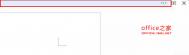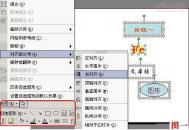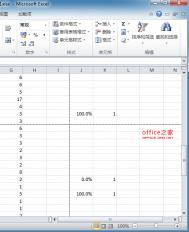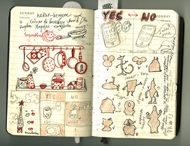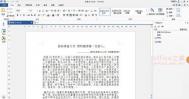PowerPoint演示文稿怎么直接打印成讲义让其辅助演讲
作为一个优秀的演讲者必定会打印好人手一份演讲说明文件,边看边说,辅助你演讲的完成,在Word文档中打印比较简单,到了PowerPoint中貌似就有些难度了,那么在PowerPoint演示文稿中又应该怎样直接打印成讲义呢?本例是采用讲义形式打印演示文稿,每页每张幻灯片旁还可以留有空白行供观众记下备注,下面以PowerPoint2003为例说明演示文稿打印成讲义的全过程。
简述
点击文件—打印预览,单击“幻灯片”下的箭头从列表中选择需要的讲义版式选项,这里选择每页3张幻灯片,其他格式不提供备注的,单击横向、纵向,可更改页面方向,在颜色/灰度中选择彩色可进行彩色打印。最后单击“打印”,确定即可。
步骤
在PowerPoint打开要打印其讲义的演示文稿,单击工具栏上的【文件——打印预览】。
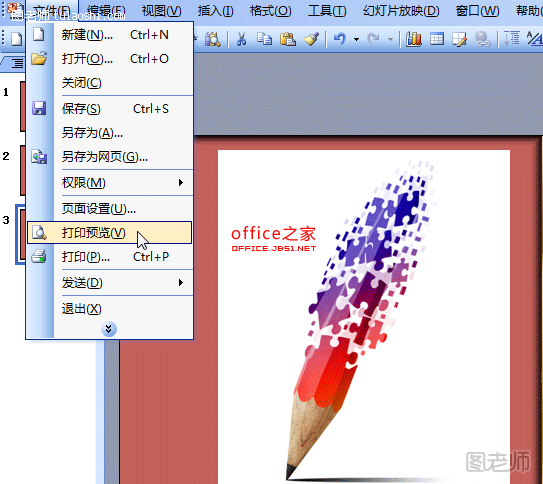
在【打印预览——打印内容——幻灯片】中,单击“幻灯片”下的箭头,然后从...[ 查看全文 ]
2015-04-27
标签: